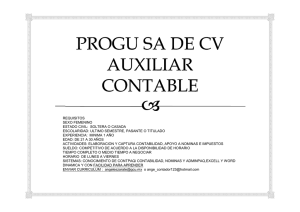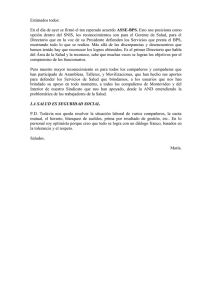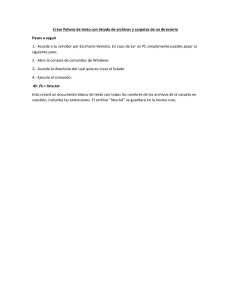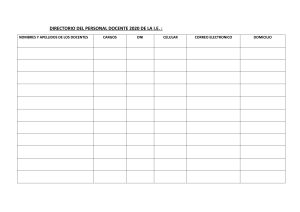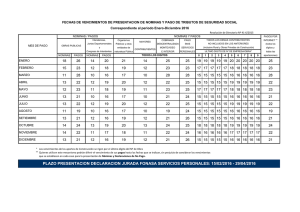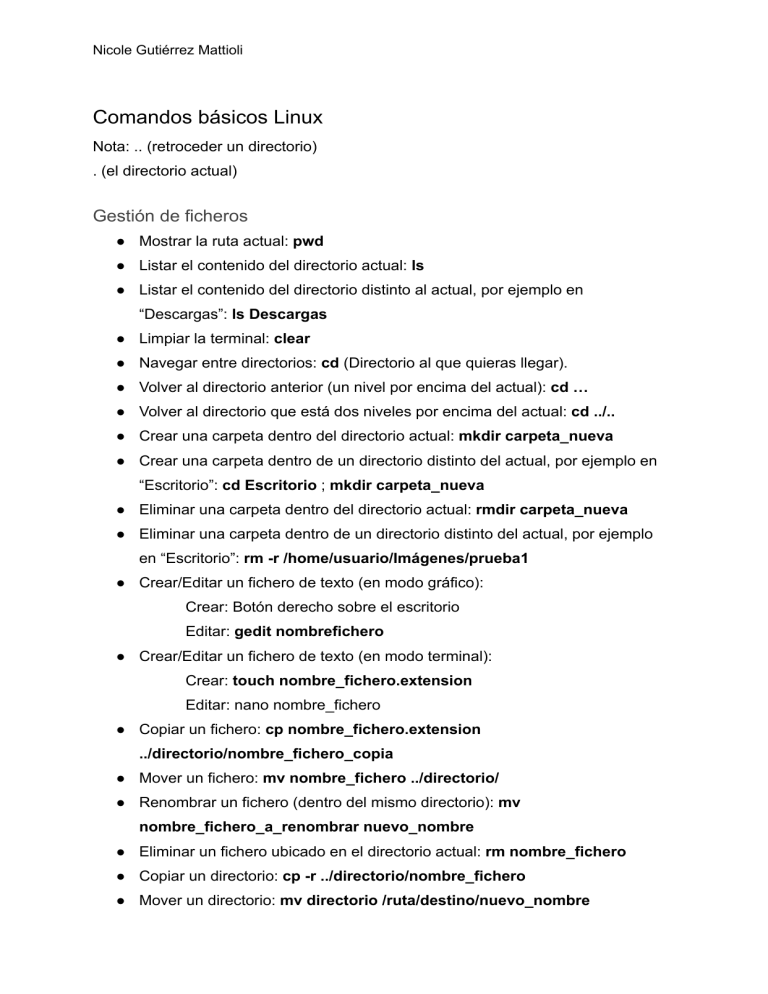
Nicole Gutiérrez Mattioli Comandos básicos Linux Nota: .. (retroceder un directorio) . (el directorio actual) Gestión de ficheros ● Mostrar la ruta actual: pwd ● Listar el contenido del directorio actual: ls ● Listar el contenido del directorio distinto al actual, por ejemplo en “Descargas”: ls Descargas ● Limpiar la terminal: clear ● Navegar entre directorios: cd (Directorio al que quieras llegar). ● Volver al directorio anterior (un nivel por encima del actual): cd … ● Volver al directorio que está dos niveles por encima del actual: cd ../.. ● Crear una carpeta dentro del directorio actual: mkdir carpeta_nueva ● Crear una carpeta dentro de un directorio distinto del actual, por ejemplo en “Escritorio”: cd Escritorio ; mkdir carpeta_nueva ● Eliminar una carpeta dentro del directorio actual: rmdir carpeta_nueva ● Eliminar una carpeta dentro de un directorio distinto del actual, por ejemplo en “Escritorio”: rm -r /home/usuario/Imágenes/prueba1 ● Crear/Editar un fichero de texto (en modo gráfico): Crear: Botón derecho sobre el escritorio Editar: gedit nombrefichero ● Crear/Editar un fichero de texto (en modo terminal): Crear: touch nombre_fichero.extension Editar: nano nombre_fichero ● Copiar un fichero: cp nombre_fichero.extension ../directorio/nombre_fichero_copia ● Mover un fichero: mv nombre_fichero ../directorio/ ● Renombrar un fichero (dentro del mismo directorio): mv nombre_fichero_a_renombrar nuevo_nombre ● Eliminar un fichero ubicado en el directorio actual: rm nombre_fichero ● Copiar un directorio: cp -r ../directorio/nombre_fichero ● Mover un directorio: mv directorio /ruta/destino/nuevo_nombre Nicole Gutiérrez Mattioli ● Renombrar un directorio (dentro del mismo directorio): mv nombre_actual nombre_nuevo ● Eliminar un directorio que está vacío: rmdir nombre_directorio rm -d nombre_directorio ● Eliminar un directorio que tiene contenidos (no está vacío): rm -r nombre_fichero Más cosas básicas ● Mostrar la ayuda de un comando (por ejemplo, el comando cp): cp -help cp -h ● Listar el contenido del directorio actual de forma detallada (tamaño, permisos, usuario propietario, grupo pseudo copropietario, …): ls -l ● Ejecutar un comando como administrador (root): sudo comando ● Loguearse con otro usuario del sistema: su nombre_usuario ● Salir de un usuario: exit ● Loguearse como administrador (root): su Instalación de paquetes de software .DEB ● Comprobar si un paquete/programa está disponible para su instalación consultando en los repositorios del sistema operativo: apt search nombre_paquete ● Instalar un paquete que se encuentra disponible en los repositorios del sistema operativo: sudo apt install nombre_paquete ● Instalar un paquete que no se encuentra en los repositorios del sistema operativo, por ejemplo “chrome”: ○ Se instala el paquete en su página oficial: wget pagina_instalacion ○ Instalar el paquete: sudo apt install ./enlace_paquete ● Comprobar si un paquete en concreto está instalado en el sistema, por ejemplo, firefox: apt list -installed | grep firefox ● Desinstalar un paquete que está instalado en el sistema, por ejemplo “vlc”: sudo apt remove vlc Nicole Gutiérrez Mattioli ● Desinstalar un paquete que está instalado en el sistema (eliminando también cualquier fichero de configuración asociado) , por ejemplo “vlc”: sudo apt purge vlc ● Desinstalar los paquetes que son dependencias de otro paquete que ya no está instalado en el sistema: sudo apt autoremove ● Actualizar todo el software instalado en el sistema: sudo update / sudo upgrade ● Ver la lista de completa de paquetes disponibles en los repositorios del sistema: sudo apt list ● Ver la lista completa de paquetes instalados en el sistema: sudo apt list -installed ● Ver los detalles de un paquete: sudo apt show nano Instalación de paquetes software SNAP ● Comprobar si un paquete concreto está disponible en el repositorio de paquetes snap, por ejemplo, vlc: snap find vlc ● Instalar un paquete/programa a través del sistema snap, por ejemplo, vlc: sudo snap install vlc ● Listar los paquetes/programas instalados en el sistema operativo utilizando snap: snap list ● Desinstalar un paquete/programa a través del sistema snap, por ejemplo, vlc: sudo snap remove vlc Configuración de red ● Ver las características (marca, modelo, fabricante, nombre lógico) de las interfaces de red del equipo: sudo lshw -class network ● Ver la configuración (ip, máscara, puerta de enlace) de las interfaces de red del equipo: sudo install net-tools ○ ifconfig ● Ver la configuración (ip, máscara, puerta de enlace) de una interfaz de red del equipo (por ejemplo, la enp0s3): ifconfig enp0s3 ● Cambiar la configuración de red de una de las interfaces habilitadas en el equipo: cd /etc/netplan Nicole Gutiérrez Mattioli ○ sudo nano 01-network-manager-all.yaml ○ Modificar el fichero para introducir: network: ethernets: enp0s3: dhcp: no addresses: [IP_nueva/24] gateway4: IP_puerta_enlace nameservers: addresses: [dns_primaria, dns_secundaria] Guardar y cerrar el fichero ○ sudo netplan apply Creación de usuarios y grupos ● Mostrar la lista de usuarios registrados en el sistema: cat /etc/passwd ● Mostrar la lista de grupos registrados en el sistema: cat /etc/passwd ● Crea un nuevo usuario y llámalo gandalf: sudo adduser gandalf ● Crea un grupo de nombre magos: sudo addgroup magos ● Agrega al usuario gandalf al grupo magos: sudo adduser gandalf magos ● Haz login con el usuario gandalf y comprueba que pertenece al nuevo grupo creado: su gandalf Contraseña: groups gandalf magos ● Utiliza el comando usermod para bloquear la cuenta de gandalf. Una vez comprobado que se ha bloqueado, desbloquea la cuenta: exit sudo usermod gandalf -L ○ su gandalf Contraseña: su: Fallo de autenticación ○ sudo usermod gandalf -U ○ su gandalf Contraseña: ○ /home/nombre_usuario Nicole Gutiérrez Mattioli ● Usa el comando chage para forzar al usuario gandalf a cambiar la contraseña en el próximo login: sudo chage gandalf -d 0 [sudo] password para nombre_usuario: Permisos Permisos con forma simbólica: ● Crear el directorio “nominas” en /srv: mkdir /srv/nominas ● Ver los permisos del directorio “nominas” creado en /srv: ls -l /srv/nominas ● Añadir permisos de escritura, lectura y ejecución para el usuario propietario en el directorio “nominas”: chmod u=rwx nominas ● Quitar permisos de escritura, lectura y ejecución para el usuario propietario en el directorio “nominas”: chmod u=---nominas ● Añadir permisos de escritura, lectura y ejecución para el grupo en el directorio “nominas”: chmod g=rwx nominas ● Quitar permisos de escritura, lectura y ejecución para el grupo en el directorio “nominas”: chmod g=--- nominas ● Añadir permisos de escritura, lectura y ejecución para otros en el directorio “nominas”: chmod o=rwx nominas ● Quitar permisos de escritura, lectura y ejecución para otros en el directorio “nominas”: chmod o=---nominas Permisos con forma numérica: ● Añadir permisos de escritura, lectura y ejecución para el usuario propietario, grupo y otros usuarios en el directorio “nominas”: chmod 777 nominas ● Añadir permisos de escritura, lectura y ejecución para el usuario propietario en el directorio “nominas” y quitarlos al grupo y a otros: chmod 700 nominas ● Quitar permisos de escritura, lectura y ejecución para el usuario propietario, grupo y otros usuarios en el directorio “nominas”: chmod 000 nominas ● Añadir permisos de escritura, lectura y ejecución para el usuario propietario y al grupo en el directorio “nominas” y quitarlos a otros usuarios: chmod 770 nominas ● Añadir permisos de escritura, lectura y ejecución para el usuario propietario, añadir permiso de lectura para el grupo y quitar todos los permisos a otros usuarios en el directorio “nominas”: chmod 740 nominas Nicole Gutiérrez Mattioli Cambio de usuario/grupo ● Establecer, para el directorio “nominas”, a juan como usuario propietario y a nominas como grupo: chown juan:nominas nominas Cosas Avanzadas ● Crear un fichero de texto con 998 palabras: for i in $(seq 1 998); do echo “palabra$i”>>archivo998Palabras.txt;done ● Contar el número de palabras que tiene un fichero: wc -w archivo998Palabras.txt